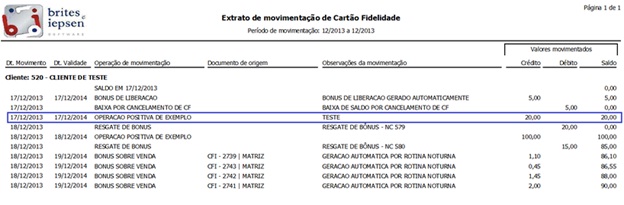Movimentações
avulsas
Movimentações
avulsas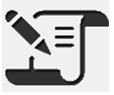
Ao selecionar um cliente com CF liberado, o usuário logado (se autorizado) poderá clicar no botão de geração de movimentação avulsa. Com isto, será aberta a tela da imagem abaixo:

Vinculada a um documento de venda
Nesta opção o usuário deverá selecionar a opção da esquerda no frame de tipo de movimentação. Assim, o botão de pesquisa será desbloqueado e o usuário deverá clicar nele para abrir a tela de pesquisa do documento: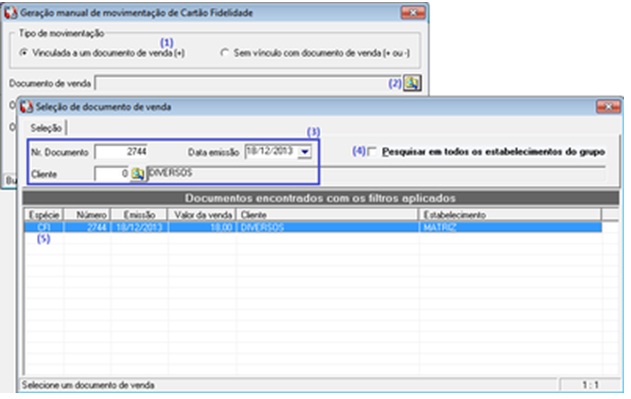
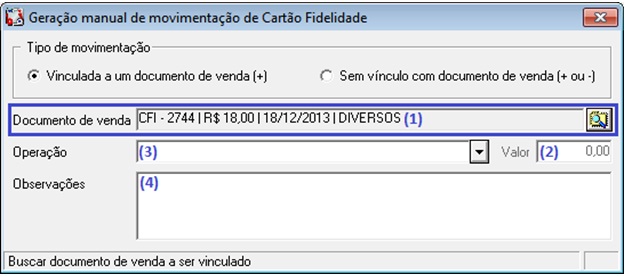
 .Alguns detalhes específicos
de movimentações vinculadas:·
Para
vincular uma venda a uma movimentação avulsa, esta venda não poderá já estar
ligada a qualquer outro processamento de bônus de CF;·
Após
a emissão de uma venda, esta poderá ser vinculada até o número máximo de dias
definido nas configurações de CF. Caso este parâmetro esteja zerado, esta
validação será ignorada;·
Para
efetuar a geração de uma movimentação vinculada, somente operações de sinal
positivo serão aceitas;·
Para
evitar fraudes, não será permitida a geração de mais de uma movimentação avulsa
vinculada para o mesmo cliente, no mesmo mês.
.Alguns detalhes específicos
de movimentações vinculadas:·
Para
vincular uma venda a uma movimentação avulsa, esta venda não poderá já estar
ligada a qualquer outro processamento de bônus de CF;·
Após
a emissão de uma venda, esta poderá ser vinculada até o número máximo de dias
definido nas configurações de CF. Caso este parâmetro esteja zerado, esta
validação será ignorada;·
Para
efetuar a geração de uma movimentação vinculada, somente operações de sinal
positivo serão aceitas;·
Para
evitar fraudes, não será permitida a geração de mais de uma movimentação avulsa
vinculada para o mesmo cliente, no mesmo mês.Desvinculada de qualquer documento
Nesta opção o usuário deverá seguir os seguintes passos:1. Selecionar a opção da direita no frame de tipo de movimentação;2. Definir a operação de movimentação (que neste caso poderá ser positiva ou negativa);3. Informar o valor da movimentação a ser gerada;4. Informar as observações (campo opcional) da movimentação;5. Para salvar, basta digitar ou clicar no botão .Detalhes importantes, comuns
aos dois tipos de movimentações:·
Não
será permitida a geração de movimentação manual com as operações padrão do
sistema, pois estas serão reservadas ao uso exclusivo das rotinas de sistema;·
Não
será permitida a geração de movimentação com sinal positivo para clientes com
títulos em atraso em qualquer estabelecimento do grupo;·
A
data de movimentação de uma geração avulsa será sempre a do próprio dia de
lançamento (nunca anterior ou posterior);·
Para
anular uma movimentação indevida (gerada com qualquer tipo de equívoco), será
preciso lançar outra movimentação de sinal inverso, pois não será
permitida a alteração ou exclusão de movimentações.
.Detalhes importantes, comuns
aos dois tipos de movimentações:·
Não
será permitida a geração de movimentação manual com as operações padrão do
sistema, pois estas serão reservadas ao uso exclusivo das rotinas de sistema;·
Não
será permitida a geração de movimentação com sinal positivo para clientes com
títulos em atraso em qualquer estabelecimento do grupo;·
A
data de movimentação de uma geração avulsa será sempre a do próprio dia de
lançamento (nunca anterior ou posterior);·
Para
anular uma movimentação indevida (gerada com qualquer tipo de equívoco), será
preciso lançar outra movimentação de sinal inverso, pois não será
permitida a alteração ou exclusão de movimentações.As movimentações avulsas aparecerão no extrato do cliente como todas as outras, conforme exemplo abaixo: